Slik bruker Du Address Toolbar-Funksjonen I Oppgavelinjen I Windows 10/11
Slik bruker Du Address Toolbar-Funksjonen I Oppgavelinjen I Windows 10 samt windows 11: – det er noen verktøylinjer som allerede er definert av windows 10, og som vil bli direkte tilgjengelig Fra Windows-Oppgavelinjen. Address Toolbar er en av disse verktøylinjene som hjelper deg med å få tilgang til et hvilket som helst nettsted direkte fra Windows-Oppgavelinjen ved Å Bruke Standard Nettleser.
Address Toolbar er i utgangspunktet en snarvei som gir deg friheten til å navigere på et hvilket som helst nettsted uten å starte nettleseren for det.
Dette er noen enkle trinn for å bruke Address toolbar I Windows 10
Trinn 1:-
Høyreklikk På Oppgavelinjen I Windows. Et popup-vindu vil vises.
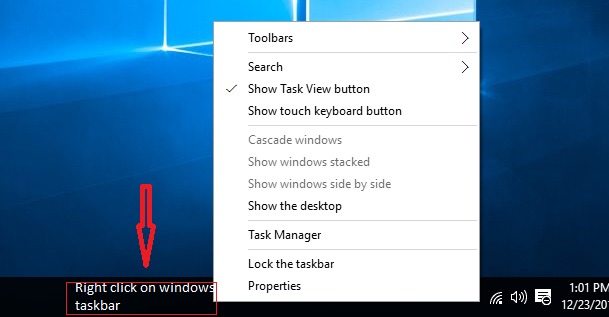
Trinn 2: –
Gå Til Verktøylinjer Og Klikk På Address Toolbar.
når du klikker På Address Toolbar, vises En Address toolbar nederst til høyre på Oppgavelinjen I windows.Denne adresseverktøylinjen ligner veldig mye på søkefeltet.
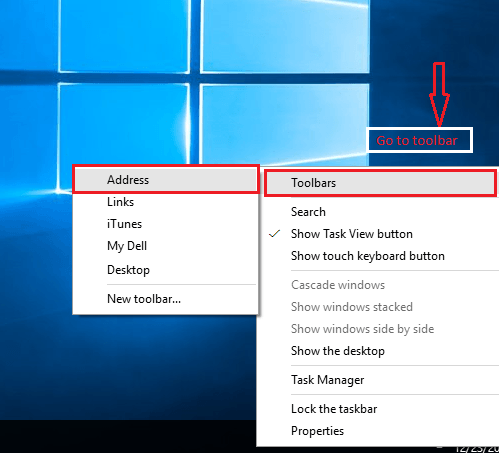
Trinn 3: –
Hvis Oppgavelinjen er låst, kan du enkelt låse den opp.
Høyreklikk På Oppgavelinjen I Windows & Klikk På Lås Oppgavelinjen. Nå Er Oppgavelinjen I Windows Låst Opp og gratis å bruke.
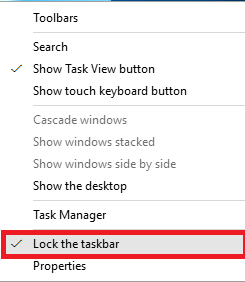
Trinn 4: –
for å navigere et nettsted Gjennom Adresseverktøylinjen, skriv BARE NETTADRESSEN til det nettstedet du vil få tilgang til, og trykk Deretter Enter.
for eksempel har vi skrevet INN NETTADRESSEN Til et nettsted som heter Mera Bheja .
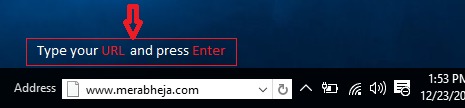
Nå vil du omdirigert til Den nettsiden Til Mera Bheja gjennom standard nettleser. I dette eksemplet er Standard nettleser Microsoft Edge, så nettstedet åpnes via edge browser.
hvis du vil se Den siste Historien til nettstedene du har åpnet, er det en rullegardinknapp for deg på adresseverktøylinjen.
når du klikker på rullegardinknappen, vil du se et mellomstort popup-vindu som har all nettlesingsloggen.
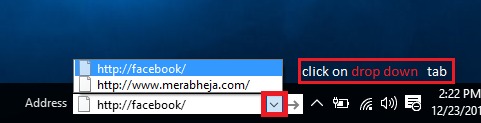
Bare i tillegg til rullegardinknappen, finner du en oppdateringsknapp. Ved Å bruke Refresh-knappen, kan du oppdatere gjeldende nettsted i nettleseren.

Du kan også fjerne Historikken Til Adresseverktøylinjen.
Her er noen enkle trinn for å fjerne historien Til Adressefeltet: –
Trinn 1: –
Gå Til Vinduet Min Datamaskin.
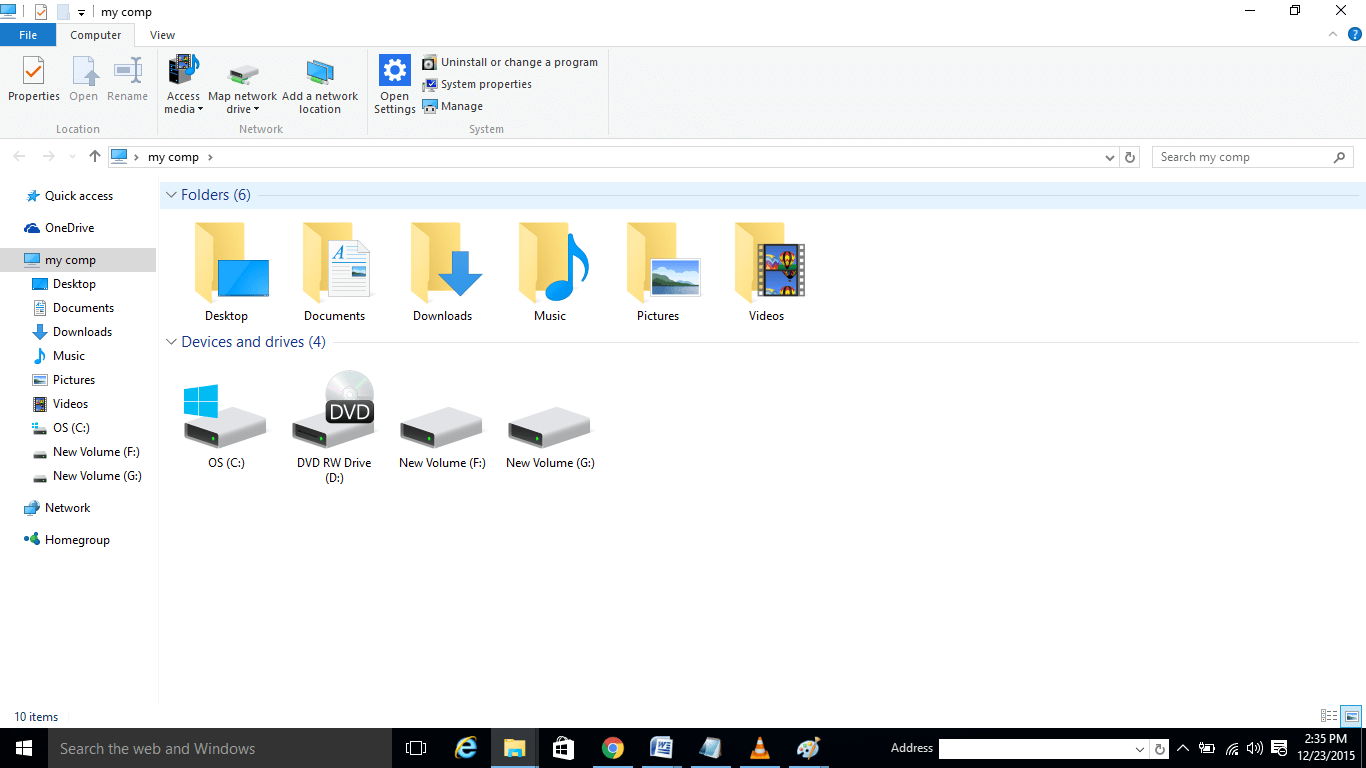
Trinn 2: –
Se adresselinjen øverst som viser min komp.
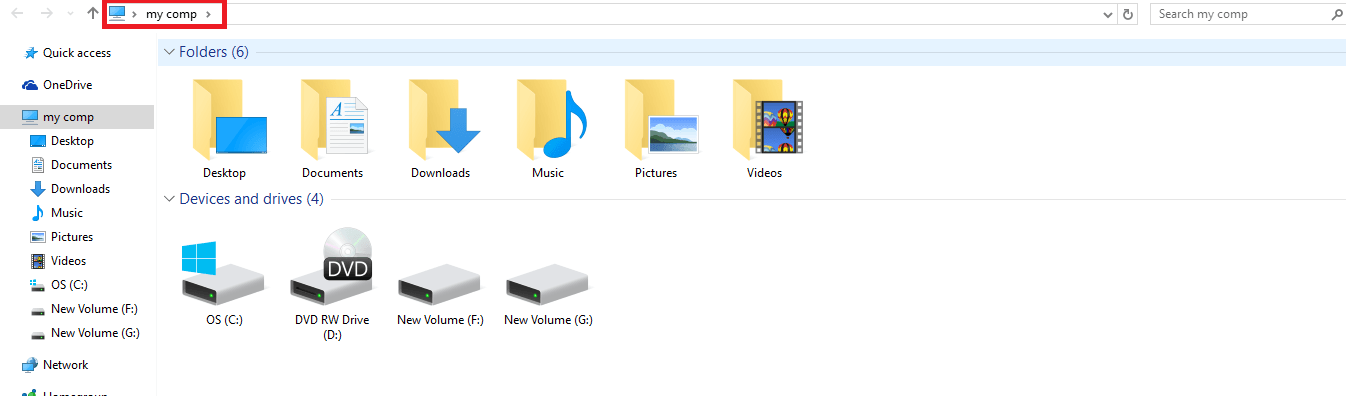
Trinn 3:-
Høyreklikk på den linjen, et popup-vindu åpnes.

Trinn 4: –
Velg slett historie og trykk Enter.

ved å følge disse trinnene kan du enkelt slette leserloggen På Adresselinjen.
Denne Artikkelen handler om Adresselinjen. Følg disse enkle trinnene, og du kan få rask tilgang til nettstedet ditt uten å starte nettleseren din.

Saurav er knyttet TIL IT-bransjen og datamaskiner i mer enn et tiår, og skriver På Geek-Siden om emner som dreier seg om windows 10 og programvare.